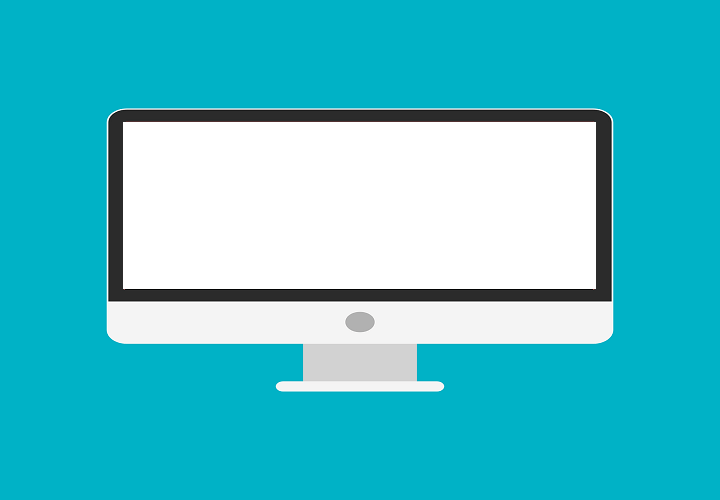
이 소프트웨어는 일반적인 컴퓨터 오류를 복구하고 파일 손실, 맬웨어, 하드웨어 오류로부터 사용자를 보호하고 최대 성능을 위해 PC를 최적화합니다. 3 가지 간단한 단계로 PC 문제를 해결하고 바이러스를 제거하십시오.
- Restoro PC 수리 도구 다운로드 특허 기술 (특허 가능 여기).
- 딸깍 하는 소리 스캔 시작 PC 문제를 일으킬 수있는 Windows 문제를 찾습니다.
- 딸깍 하는 소리 모두 고쳐주세요 컴퓨터의 보안 및 성능에 영향을 미치는 문제 해결
- Restoro는 0 이번 달 독자.
Windows 10은 대부분의 사용자에게 전제 조건이므로 현대 게임. 그러나 이것은 또한 머피의 법칙의 대표적인 예입니다. 다양한 문제 게이머는 정기적으로 만납니다. 더 특이한 문제 중 하나는 갑자기 흰색 화면 충돌. 자, 게임을하는 동안에 만 문제가 발생하지 않는다면 이것은 이상하지 않을 것입니다.
게임 중에 흰색 화면이 지정되지 않은 간격으로 깜박이는 경우 아래에 언급 한 8 가지 지침을 따르십시오.
Windows 10에서 게임을하는 동안 임의의 흰색 화면을 수정하는 방법
- 하드웨어 확인
- 그래픽 드라이버 업데이트
- 통합 그래픽 비활성화
- 백그라운드 앱 비활성화
- PC가 과열되지 않도록합니다.
- 전원 옵션 확인
- Windows 10 업데이트
- Windows 10 재설정
1: 하드웨어 확인
안타깝게도 이와 같이 중요한 문제가 발생하면 가능한 원인 인 하드웨어를 즉시 제거 할 수 없습니다. 흰색 화면과 같은 것이 나타나는 데에는 여러 가지 이유가 있습니다. 그러나 이것은 게임 세션 중에 발생하는 독특한 문제이므로 디스플레이 또는 GPU에 검사가 필요한지 확인할 수 있습니다.
- 또한 읽으십시오: HDMI 신호가 없을 때해야 할 일
따라서 귀하의 HDMI 케이블 제대로 부착되어 있습니다. 둘째, 그래픽 카드 제자리에 있습니다. PC를 대체 모니터에 연결하기 만하면 (특히 노트북에 흰색 화면이 표시되는 경우)이 두 가지를 검사하고 문제가 복제되는지 여부를 확인할 수 있습니다.
대체 모니터에서도 오류가 계속 발생하면 아래 단계를 계속하십시오. 그렇지 않은 경우 GPU가 고장 나서 치료 또는 교체가 필요할 가능성이 있습니다.
2: 그래픽 드라이버 업데이트
솔직히 말해서, 운전자는 게임 내 흰색 화면에 대한 가장 가능성이 높은 이유를 훨씬 뛰어 넘습니다. Windows 10 및 GPU 드라이버 분쟁은 잘 알려진 문제입니다. 특히 대부분의 시스템 유도 일반 드라이버는 대부분의 시간을 단축하지 않기 때문입니다. 즉, 적절한 드라이버를 확보해야합니다. GPU OEM에서 제공하며 전용 지원 사이트에서 찾을 수 있습니다.
- 또한 읽으십시오: 간단한 두 단계로 Windows 10, 8, 8.1에 서명되지 않은 드라이버 설치
그러나 디스플레이 어댑터에 적합한 드라이버를 찾기 전에 다음 단계를 수행하는 것이 좋습니다.
- 시작을 마우스 오른쪽 버튼으로 클릭하고 엽니 다. 기기 관리자.
- 로 이동 디스플레이 어댑터 이 섹션을 확장합니다.
- 마우스 오른쪽 버튼으로 GPU 어댑터 과 그것을 제거.
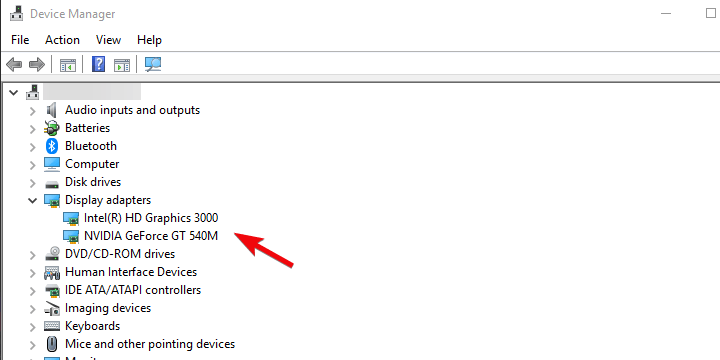
- PC를 다시 시작하고 시스템이 자체적으로 드라이버를 설치할 때까지 기다리십시오.
- 게임을 시작하고 더 이상 흰색 화면이 없는지 확인합니다.
이것이 실패하는 경우에만 이러한 지원 사이트 중 하나로 이동하여 그래픽 드라이버를 다운로드하십시오. 일부 구형 GPU에는 레거시 드라이버가 필요하므로이를 염두에 두십시오. Windows 10을 기본적으로 지원하지 않더라도 일반 제품보다 훨씬 더 잘 작동 할 수 있습니다.
- NVidia
- AMD / ATI
- 인텔
3: 통합 그래픽 비활성화
듀얼 GPU 구성이있는 경우 문제는 두 카드 간의 연결에있을 수 있습니다. 즉, 계획된 시나리오에서 통합 그래픽 카드 (주로 Intel GPU)는 대부분의 그래픽 작업을 처리합니다. 그래픽 집약적이지 않은 일상적인 집안일. 반면에 전용 그래픽 카드 (Nvidia 또는 ATI)는 게임이나 렌더링과 같은 무거운 작업 프로세스를위한 것입니다.
- 또한 읽으십시오: 인텔, Windows 10 4 월 업데이트 용 새 그래픽 드라이버 업데이트 출시
때때로 그들은 그들의 역할을 뒤섞 고 문제가 나타납니다. 이로 인해 흰색 화면이 발생할 가능성이 높습니다. 확신 할 수 없으므로 통합 온보드 그래픽 어댑터를 일시적으로 비활성화하고 전용 GPU 만 사용하는 것이 좋습니다.
Nvidia 제어판 / ATI Catalyst Center에서이를 수행 할 수 있습니다. 또는 드라이버를 제거하고 다음에서 장치를 비활성화 할 수 있습니다. 기기 관리자. 그러나 일부 대체 문제가 발생할 수 있으므로 자신의 책임하에 수행하십시오.
4: 백그라운드 앱 비활성화
시스템 검사를 실행하여 잠재적 오류 발견

Restoro 다운로드
PC 수리 도구

딸깍 하는 소리 스캔 시작 Windows 문제를 찾습니다.

딸깍 하는 소리 모두 고쳐주세요 특허 기술 문제를 해결합니다.
Restoro Repair Tool로 PC 검사를 실행하여 보안 문제 및 속도 저하를 일으키는 오류를 찾으십시오. 검사가 완료된 후 복구 프로세스는 손상된 파일을 새로운 Windows 파일 및 구성 요소로 대체합니다.
비정상적인 백그라운드 앱 또는 프로세스가 시스템 성능에 미칠 수있는 영향을 무시할 수 없습니다. 엄청난 노력이지만 모든 타사 앱을 시도 및 비활성화하고 개선 사항을 찾을 수 있습니다. 그들 중 일부는 GPU 또는 돼지 시스템 리소스에 영향을 미치고 오류를 일으킬 수 있습니다.
- 또한 읽으십시오: 수정: Skype가 나를 게임에서 쫓아 냄
Windows 10에서 백그라운드 앱을 비활성화하는 방법은 다음과 같습니다.
- Ctrl + Shift + Esc를 눌러 엽니 다.작업 관리자.
- 시스템에서 시작되지 않도록 목록에서 모든 응용 프로그램을 비활성화합니다.

- PC를 다시 시작하십시오.
5: PC가 과열되지 않았는지 확인
이것은 첫 번째 솔루션 프레임 워크에 완벽하게 맞지만 우리는이를 특별히 강조해야했습니다. 과열은 결국 PC에 손상을 줄 수 있습니다. 오랜 시간 동안 특정 민감한 구성 요소를 파괴 할 수도 있습니다. 과열의 일반적인 징후는 게임 중 충돌입니다. PC 게임은 일반적으로 리소스가 더 어렵 기 때문에. 특히 GPU 및 디스플레이에서 흰색 화면 오류가 발생할 수 있습니다.
- 또한 읽으십시오: 노트북이 과열 될 때 종료되는 경우 수리하는 방법
먼지와 이물질을 청소하고 열 페이스트를 교체하는 것이 도움이 될 것입니다. 또한 추가 냉각 팬을 추가하는 것을 주저하지 마십시오. 이를 완료하고 GPU 온도가 정상 (섭씨 약 70 ~ 80도)으로 돌아 오면 비정상 종료가 중지됩니다.
6: 바이러스 백신 비활성화
어떤 타사 바이러스 백신 솔루션 예상보다 번거로울 수 있습니다. 대부분은 PC가 유휴 모드에있을 때 잘 작동하지만 더 집중적 인 프로세스가 발생하면 상황이 바뀝니다. 따라서 게임 세션 중에 바이러스 백신을 비활성화하는 것이 좋습니다.
- 또한 읽으십시오: 2018 년 Windows 10 PC 용으로 사용할 최고의 바이러스 백신 소프트웨어
대안은 가능한 경우 게임 모드를 활성화하는 것입니다. 다음과 같은 일부 바이러스 백신 솔루션 빗 디펜더 2018, 게임을위한 특정 모드 또는 프로필이 있습니다. 일단 구성하면 게임을 플레이하는 동안 오류가 발생할 가능성이 크게 줄어 듭니다.
7: Windows 10 업데이트
Windows 10을 최신 상태로 유지 가장 중요합니다. 특히 최근에 최신 주요 업데이트로 업그레이드 한 경우 거의 규칙에 따라 초기에는 버그로 가득 차 있습니다. 우리는 이미 몇 개 이상의 인스턴스에 대해보고 됨, 4 월 업데이트 (1803)는 많은 디스플레이 문제를 가져 왔으며, 게임 내 흰색 화면 충돌 문제는 다소 관련이 있습니다.
- 또한 읽으십시오: 바이러스 백신은 Windows 10 4 월 업데이트에서 검은 색 화면 문제를 트리거합니다.
다행히 Microsoft는 이에 따라 대응하고 패치를 제공했습니다. 따라서 Windows 10에 사용 가능한 모든 업데이트가 설치되어 있는지 확인하십시오. 자동으로 제공되지만 직접 업데이트를 확인하는 데 너무 많은 시간이 걸리지 않습니다. 수행해야 할 작업은 다음과 같습니다.
-
유형 최신 정보 Windows 검색 표시 줄에서 업데이트 확인.
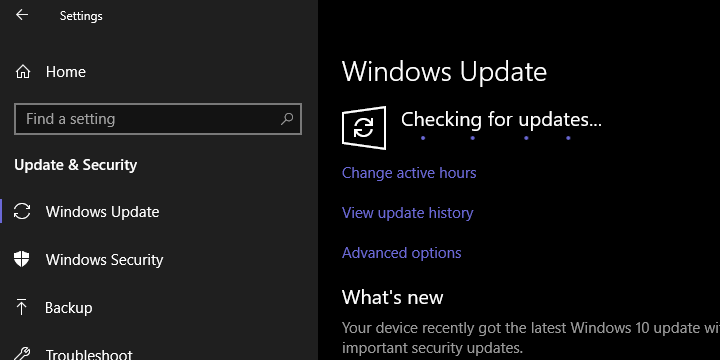
- 업데이트를 확인하고 설치하십시오.
- PC를 다시 시작하십시오.
8: Windows 10 재설정
마지막으로 문제가 지속되는 경우 복구 옵션으로 전환하고 PC를 공장 값으로 재설정하는 것이 좋습니다. 물론 파일과 설정을 유지할 수 있습니다. 그렇지 않으면 권장하지 않습니다. 이 멋진 복구 옵션을 사용하면 몇 분 안에 PC를 기본 시스템 값으로 재설정 할 수 있습니다. 4 월 업데이트가 실제로 PC를 망가 뜨렸다면 해결하는 데 도움이 될 것입니다.
- 또한 읽으십시오: Windows 10 4 월 업데이트에 숨겨진 복구 드라이브 표시 [FIX]
다음 단계에 따라 PC를 공장 값으로 재설정하십시오.
- 프레스 Windows 키 + I 열기 위해 설정 앱.
- 고르다 업데이트 및 보안 부분.
- 선택 회복 왼쪽 창에서.
- 아래의 "이 PC 재설정”옵션에서 시작하기를 클릭합니다.
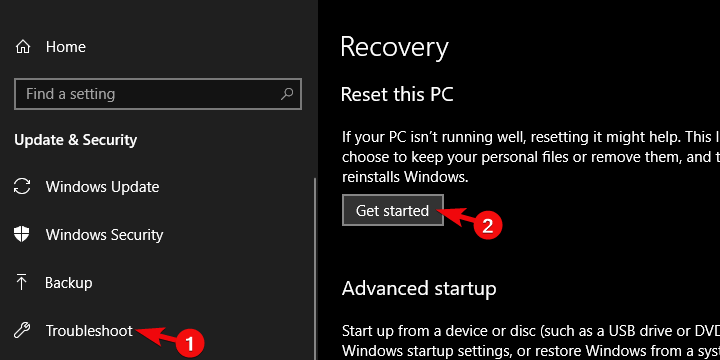
- 파일 유지를 선택하고 재설정 절차를 계속합니다.
이것으로이 기사를 마무리 할 수 있습니다. 도움을 받아 문제가 해결 되었기를 바랍니다. 다시 나타나는 경우 하드웨어가 포기할 수 있으므로 PC를 서비스에 맡기는 것이 좋습니다. 또한 아래 의견 섹션에서이 길고 유익한 문제 해결 결과를 친절하게 공유하십시오.
확인해야 할 관련 이야기 :
- 이번 주 최고의 Windows 8, 10 앱: 인기 보드 게임 인 Carcassonne
- 전체 수정: 시작시 컴퓨터 화면이 완전히 흰색으로 바뀜
- Chrome의 전체 화면 옵션이 화면을 채우지 않음 [FIX]
- 업데이트 후 PUBG가 시작되지 않는 경우 수행 할 작업
 여전히 문제가 있습니까?이 도구로 문제를 해결하세요.
여전히 문제가 있습니까?이 도구로 문제를 해결하세요.
- 이 PC 수리 도구 다운로드 TrustPilot.com에서 우수 등급 (이 페이지에서 다운로드가 시작됩니다).
- 딸깍 하는 소리 스캔 시작 PC 문제를 일으킬 수있는 Windows 문제를 찾습니다.
- 딸깍 하는 소리 모두 고쳐주세요 특허 기술 문제를 해결하는 방법 (독자 전용 할인).
Restoro는 0 이번 달 독자.
![명령 프롬프트의 영역 오류에 대한 DNS 서버 권한이 없음 [FIX]](/f/7ae61341679cb9bed3cf96840a816b04.jpg?width=300&height=460)

